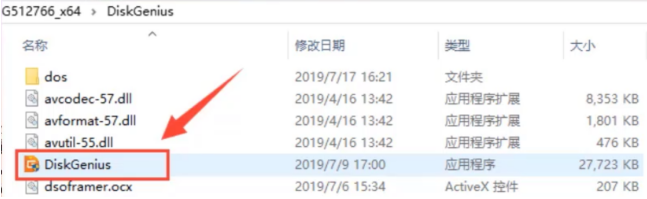
U盘使用时间长了可能会出现各种情况,较常见的情况是U盘插上电脑之后,电脑系统提示需要格式化。这种情况可以排除U盘物理损坏,下面小编教你如何使用软件解决U盘提示格式化的问题。
u盘提示格式化怎么办
1、首先在DiskGenius官网下载最新版的DiskGenius软件,将压缩包解压后,双击应用程序打开软件。
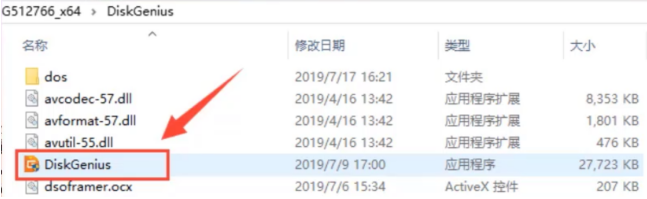
2、将提示格式化的U盘插上电脑,如果系统提示格式化,点击取消,然后进入到DG工具,点击有问题的U盘,点击上面的恢复文件。
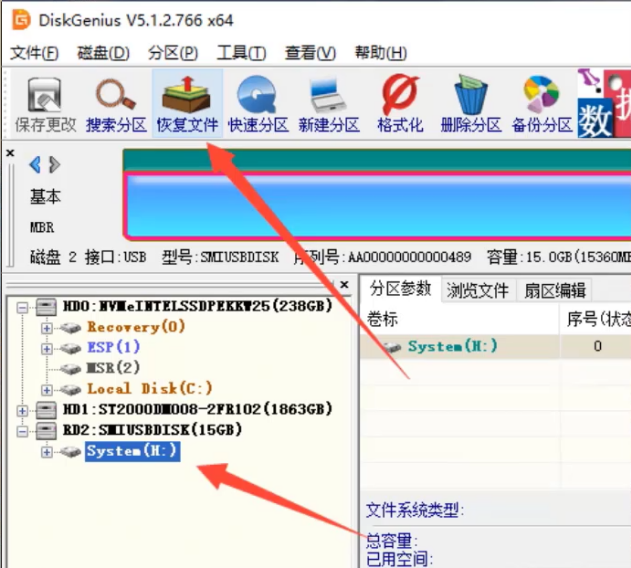
3、在弹出的恢复文件窗口上点击开始按钮进入扫描阶段。
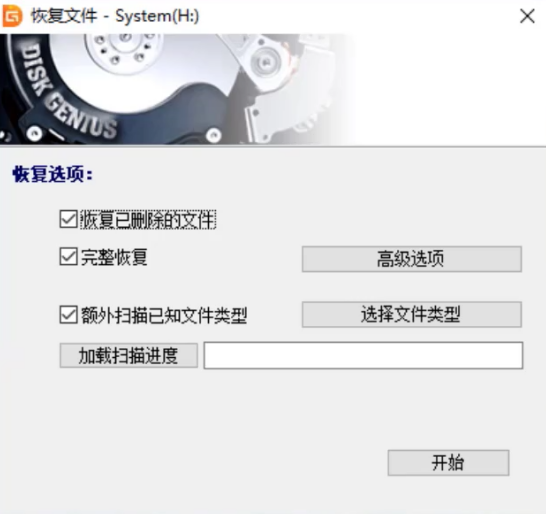
4、将扫描出来的文件全部勾选后,选择“复制到指定文件夹”。
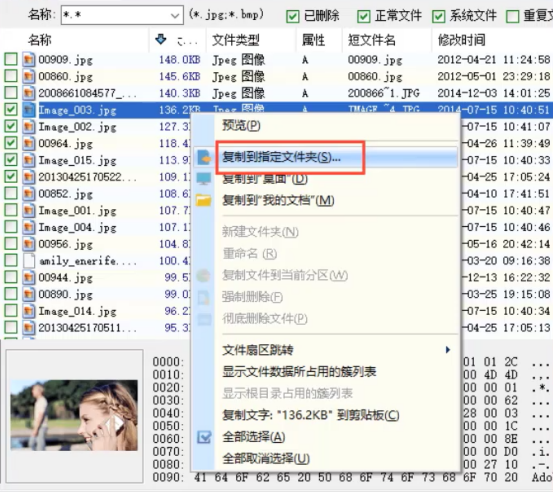
5、将U盘里的文件全部导出后,将U盘格式化就行了。
通过以上使用软件备份U盘文件再格式化后,U盘就不会再提示格式化了。






 粤公网安备 44130202001059号
粤公网安备 44130202001059号